Благодаря большому размеру экрана iPad очень удобно использовать для просмотра фильмов и других видео роликов. Однако процесс переноса видео файлов на этот планшет часто вызывает у пользователей трудности. Если вы также попали в похожую ситуацию, то этот материал должен вам помочь. Здесь вы узнаете сразу два способа, как скинуть видео на iPad с компьютера.
Как скинуть видео любого формата на iPad
В первую очередь рассмотрим самый простой способ скинуть видео ролик или фильм с компьютера на Айпад. Данный способ заключается в установке на Айпад стороннего видео проигрывателя и загрузке в него видео файлов при помощи медиа комбайна iTunes. Преимуществом данного способа является, то, что видео можно скидывать в любом формате, никакой предварительно конвертации видео не требуется.
Шаг № 1. Установка видео проигрывателя на Айпад.
Первое, что нужно сделать, это установить видео проигрыватель от стороннего разработчика. Вы можете выбрать любой понравившийся вам проигрыватель. Единственное условие, он должен поддерживать видео форматы, которые вы планируете просматривать. В данной статье мы будем использовать VLC Player, поскольку он очень популярен и поддерживает большое количество видео форматов. Поэтому заходим в магазин приложений App Store, находим там VLC Player и устанавливаем его на Айпад.
ВОЗВРАЩАЮ AppStore в iTunes – 12.6 бизнес
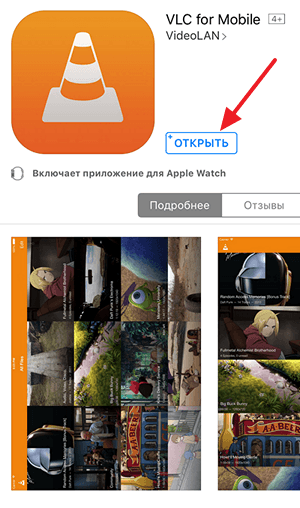
Шаг № 2. Подключаем Айпад к компьютеру и заходим в iTunes.
После того, как видео плеер установлен, можно подключать Айпад к компьютеру с которого вы хотите скинуть видео. Для подключения можно использовать обычный USB кабель, который также используется и для зарядки планшета. Если iTunes настроен для синхронизации через Wi-Fi, то можно обойтись и без кабеля. В этом случае нужно чтобы Айпад и компьютер были подключены к одной локальной сети.
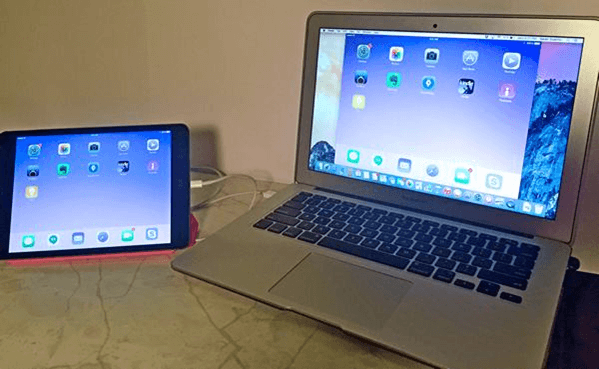
После подключения Айпада к компьютеру запускаем программу iTunes и нажимаем на иконку Айпада в левом верхнем углу программы.
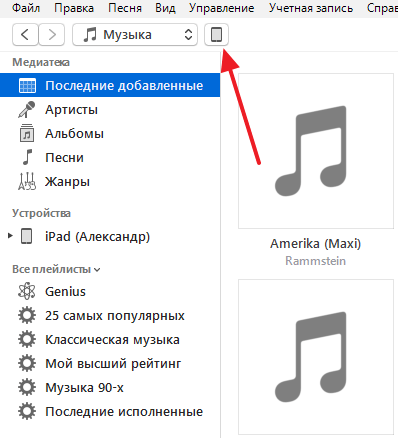
Шаг № 3. Переходим в раздел «Программы» и скидываем видео.
Дальше нужно перейти в раздел «Программы», ссылка на который будет расположена в левом боковом меню программы iTunes.
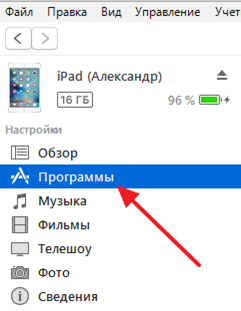
После этого нужно пролистать раздел «Программы» в конец окна. Там вы найдете блок настроек «Общие файлы», с помощью которого можно будет скинуть видео с компьютера на Айпад. Для этого нужно выделить мышкой медиа плеер и скинуть в него видео файлы при помощи кнопки «Добавить файл».
🔥🔥🔥 Как установить на старый #ipad или #iPhone новые приложения если они не ставятся?
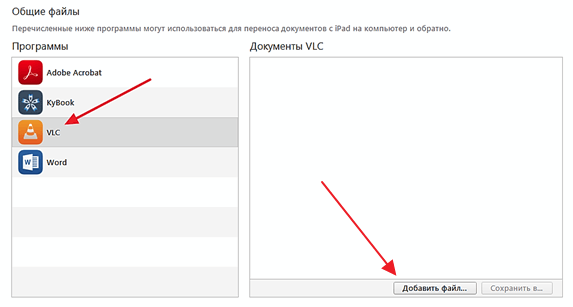
Сразу после выбора видео файла, программа iTunes начнет скидывать его на ваш Айпад. После завершения этого процесса вы сможете найти это видео в выбранном вами видео плеере.
Как скинуть видео с компьютера на iPad через iTunes
Как перенести приложения с iPhone на IPad

При условии использования той же библиотеке ITunes на вашем компьютере для синхронизации iPhone и IPad, вы можете перенести приложения синхронизировав с компьютером другое IOS устройство.
Как перенести приложения с Айфона на Айпад
Вы можете владеть любым количеством IOS устройств, используя один и тот же идентификатор Apple пока приложения разрешены для использования на вашем IOS устройстве и компьютере. Некоторые iPhone приложения не созданы специально для Ipad, но вы все еще можете использовать большинство приложений от iPhone на IPad. Другой способ передачи данных включает в себя использование службы Icloud от Apple. После того, как вы приобрели приложение из магазина ITunes или магазина Apple, приложение будет доступно для скачивания на любом из ваших устройств, использующих тот же идентификатор Apple. Далее понять, как перенести программу с iPhone на iPad, будет не сложно.
ITunes
Запустите ITunes на компьютере, который вы используете для синхронизации приложений с вашего iPhone. Нажмите «Сохранить» и выберите «Разрешить этому компьютеру» из выпадающего меню. Введите идентификатор Apple ID и пароль.
Подключите устройство iPhone к компьютеру с помощью USB разъема и кабеля. Выберите iPhone из раздела “Устройства” при его появлении. Щелкните правой кнопкой мыши на вашем iPhone и выберите опцию передать покупки в Itunes.
Нажмите кнопку на вкладке «Приложения», а затем выберите флажок «Sync Apps».
Нажмите кнопку «Применить» или «Синхронизировать», чтобы обеспечить вашему iPhone и библиотеку Itunes актуальное состояние. Отключите iPhone после завершения процесса синхронизации.
Подключите IPad к компьютеру с помощью кабеля USB и выберите его в разделе Устройства, когда оно появится. Если вы получаете приглашение с вопросом, стереть или передавать ваши покупки, выберите «Передача покупок».
Нажмите кнопку «Приложения» и выберите «Синхронизация приложений». Если Вы хотите синхронизировать только определенные приложения, снимите флажки с приложений, которые вы не хотите передать.
Нажмите кнопку «Применить» или «Синхронизировать» для переноса приложений на вашем IPad.
Icloud
Нажмите «Настройки» и выберите «ITunes и App Stores» из списка вариантов на вашем iPhone. Убедитесь, что идентификатор Apple ID соответствует используемому на устройстве IPad. Если нет, нажмите идентификатор Apple и выберите «Выход». Затем коснитесь поля идентификатора Apple снова и введите идентификатор Apple используемый на вашем IPAD.
Если вы не уверены, в совпадении идентификатора Apple, на iPhone с IPad скопируйте идентификатор Apple изображенный в ITunes и App Store раздела вашего iPhone. Оба идентификатора должны совпадать. Нажмите «Настройки» и «» затем введите или подтвердите Apple ID, на каждом устройстве.
Нажмите кнопку «Home», и нажмите кнопку приложения «App Store» на вашем IPad.
Нажмите «Обновления» и «Купить».
Нажмите значок «ICloud» расположенный рядом с любым приложением iPhone, которое вы хотите загрузить на свой IPad.
Советы и предупреждения при переносе с iPhone на IPad
Чтобы понять, как передать приложение с Айпад на Айфон, для проверки доступных приложений на Вашем компьютере, нажмите на кнопку «Приложения» в боковой панели в разделе библиотеки Itunes. Если вы не видите опции приложения, нажмите кнопку «ITunes» меню на Mac или меню «Правка» на Windows ПК и выберите «Настройки» в выпадающем меню. Проверьте «Приложения» и нажмите кнопку «OK».
Источник: databy.com
Как установить игры на айфон через cydia
Установка приложений на iPhone или iPad через Cydia
Cydia приложения можно устанавливать на iPhone и iPad со взломанной файловой системой. Если вы не хотите делать джейлбрейк, есть другие способы инсталляции игр и программ, которых нет в AppStore.
Использование Cydia Impactor
На старых версиях iOS при желании не составляло труда сделать джейлбрейк и получить доступ к Cydia. Чем выше версия iOS, тем меньше в ней уязвимостей. Джейлбрейк всё еще можно сделать, после чего на телефон появится Cydia, но гораздо быстрее и удобнее скачивать игры и программы через специальное приложение — Cydia Impactor. В Cydia Impactor доступны приложения, которые нет в App Store или взломанные версии игр и программ из официального магазина Apple. Чтобы использовать утилиту, нужен компьютер, работающий на Windows, Linux или macOS. Для установки требуется IPA-файл приложения. В Cydia Impactor установка приложений выглядит следующим образом.
- Загрузите и инсталлируйте Cydia Impactor на компьютер.
- Скачайте IPA-файл приложения, которое вы хотите добавить на iPhone/iPad.
- Подключите мобильное устройство к ПК/ноутбуку. При появлении запроса нажмите «Доверять».
- Убедитесь, что на компьютере установлена последняя версия iTunes.
- Запустите Cydia Impactor.
- Выберите подключенное устройство.
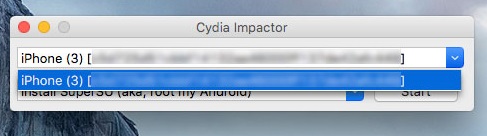
- Перенесите IPA-файл в окно программы.
- Введите данные Apple ID.
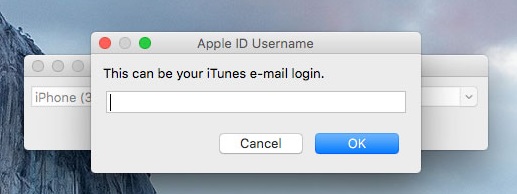
- В окне с предупреждением Developer Warning нажмите OK.
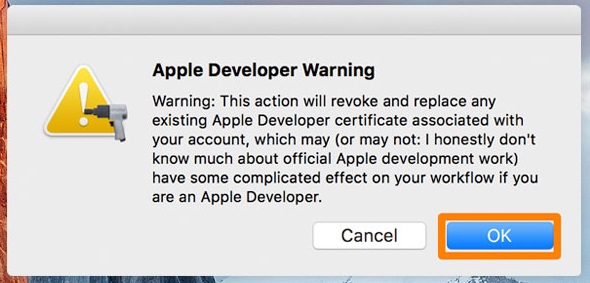
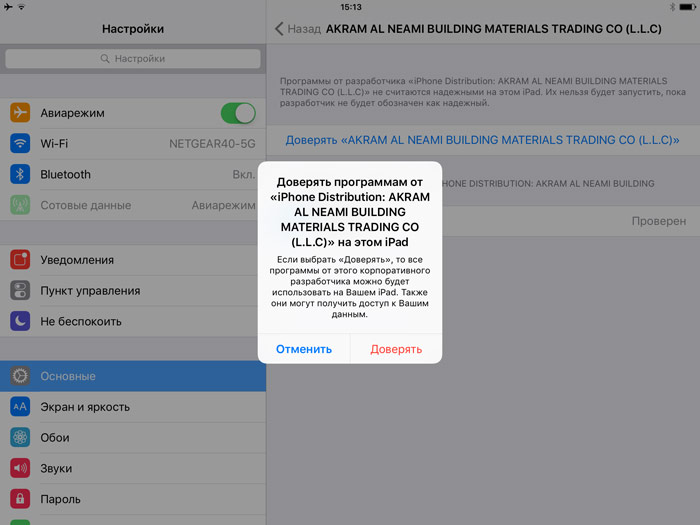
Если вы сделали всё правильно, Impactor подготовит файл и загрузит его на мобильное устройство. Осталось установить доверие к неизвестным ранее сертификатам. Откройте на iPhone/iPad настройки, зайдите в раздел «Основные», выберите «Управление устройством» и нажмите «Доверять».
Установка IPA-файлов
Cydia приложения можно установить с помощью IPA-файлов. Найти их не проблема: установочные пакеты размещаются на мобильных форумах и сайтах об устройствах Apple. Для их установки можно использовать разные методы, с джейлбрейком и без него.
AppSync и vShare
Если вы ищете, как установить взломанные приложения через Cydia, обратите внимание на твик AppSync. Он позволяет быстро добавлять на телефон любые IPA-файлы.
- Запустите Cydia.
- Откройте вкладку «Репозиторий».
- Нажмите «Правка» — «Добавить».
- Добавьте репозитории angelxwind и hackyouriphone.
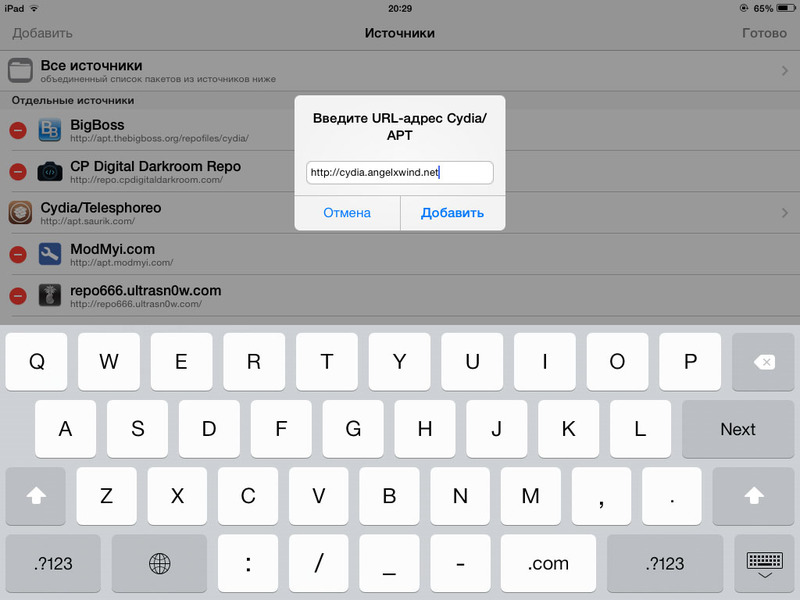
- Подтвердите добавление.
- Найдите расширение AppSync для своей версии iOS.
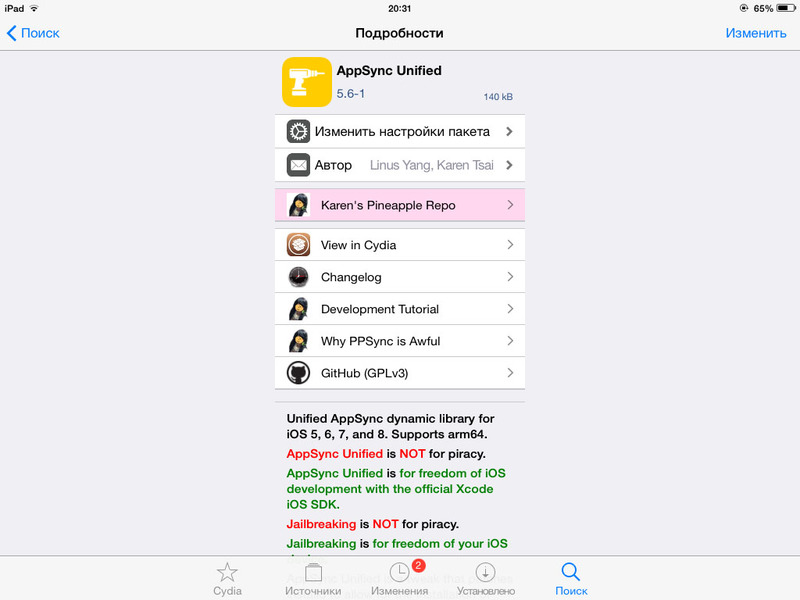
- Установите твик.
- Перезагрузите устройство.
Аналогичным образом работает расширение vShare. Достоинство этого твика в том, что доступные через него приложения хранятся на сервере vShare, что значительно упрощает процесс установки.
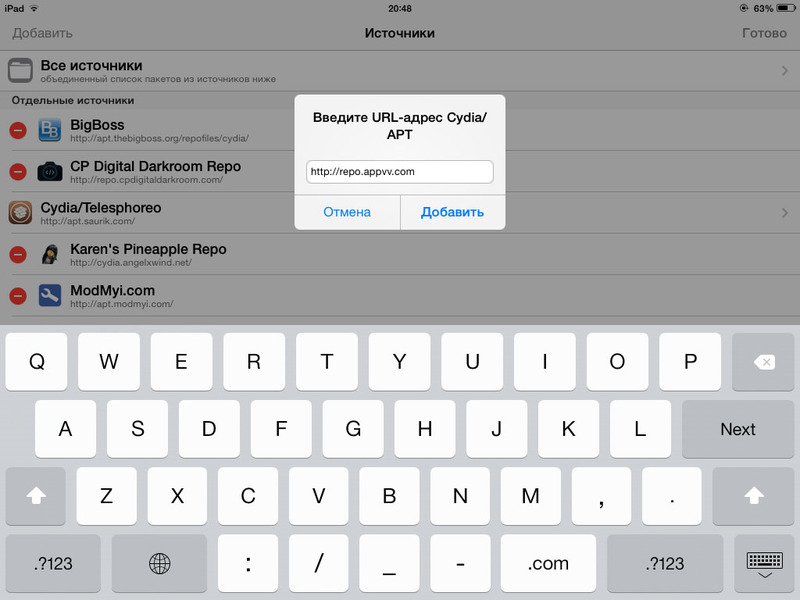
- Откройте Cydia.
- Подключите репозиторий appvv.
- Найдите и добавьте vShare.
- Запустите установленное приложение.
- Найдите игру или программу, которую хотите установить, и добавьте в очередь загрузки.
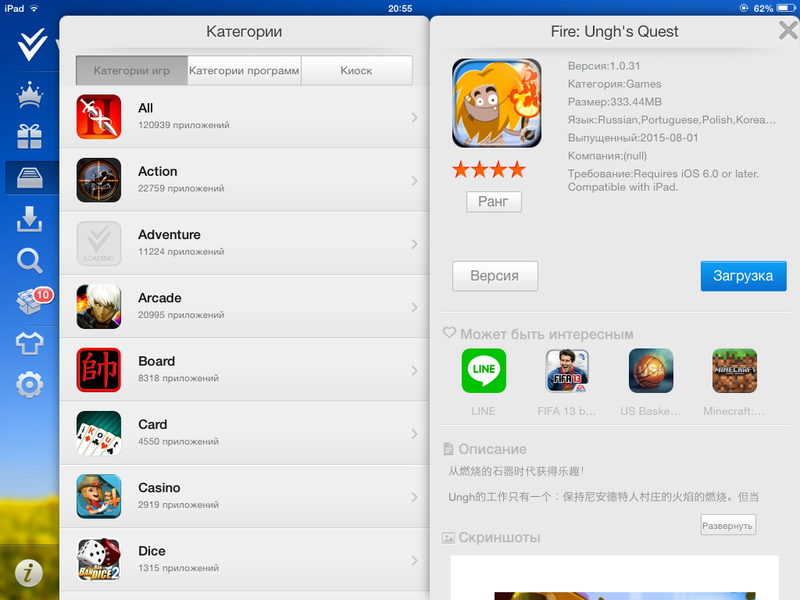
Но устанавливать приложения только через Cydia — не единственный вариант. Можно использовать другие программы для работы с iOS-устройствами.
iTunes
Большинству пользователей подойдет этот способ, позволяющий установить приложение из Cydia через iTunes.
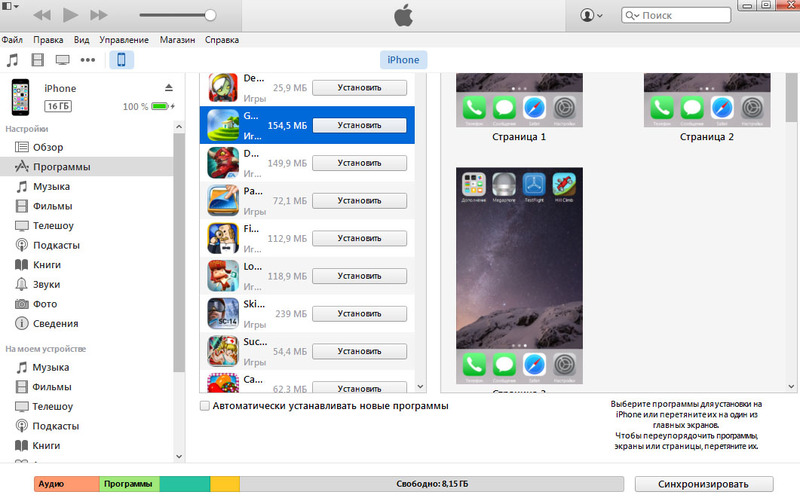
- Убедитесь, что на компьютере стоит последняя версия iTunes. Сравните с версией, которая есть на сайте Apple, при необходимости обновите программу.
- Скачайте из Сydia бесплатные приложения в виде IPA-файлов.
- Дважды кликните по скачанному файлу, чтобы открыть его в iTunes. Приложение появится в разделе «Программы».
- Подключите iPhone/iPad к компьютеру.
- Выберите в iTunes подключенное устройство и откройте вкладку «Программы».
- Отметьте новое приложение и нажмите «Синхронизировать».
Как видите, использование Cydia для установки взломанных приложений или программ и игр от сторонних разработчиков не является обязательным. Можно скачать приложение из Cydia в виде IPA-файла и добавить его на телефон через iTunes.
iTools и iFunBox
Если вы нашли в Cydia Impactor приложения и хотите добавить их на свой телефон без джейлбрейка и использования iTunes, используйте другие программы для переноса файлов: iTools, iFunBox.
Чтобы установить приложение через iFunBox:
- Подключите устройство к компьютеру.
- Запустите iFunBox.
- Нажмите «Управление данными» и выберите опцию «Установить приложение».
- Укажите путь к предварительно скачанному файлу IPA и дождитесь окончания установки.
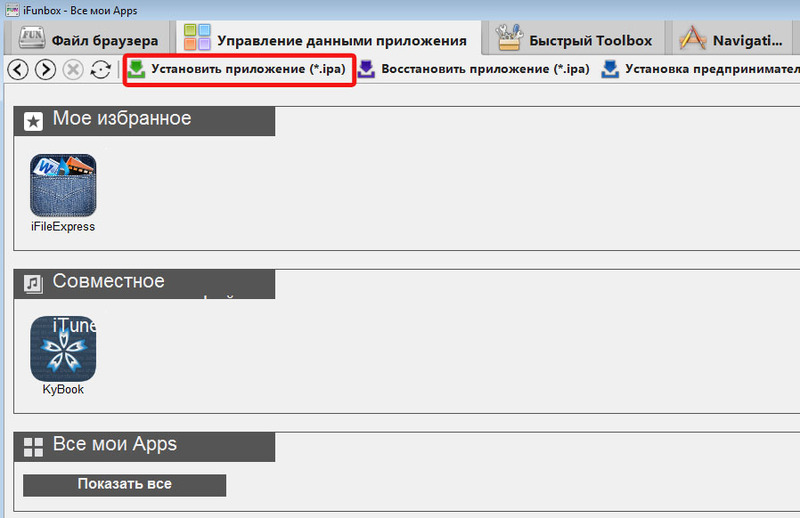
Разработчики iFunBox предупреждают о наличии ограничений: не рекомендуется добавлять игры и программы, размер которых превышает 1 Гб. Для этого лучше использовать установку приложений через Cydia.
В iTools порядок инсталляции игр и программ будет аналогичный. Вам также необходимо установить и запустить программу на компьютере, подключить iPhone. Откройте вкладку Applications, переключитесь на пункт iPhone и нажмите Install. Укажите путь к файлу и дождитесь окончания установки.
Как установить игры на айфон через cydia
FAQ по установке приложений из AppStore (*.ipa)ˇ
-
На невзломанных устройствах ( без Jailbreak-а )
- Официально программы устанавливаются несколькими способами:
- Через AppStore на самом устройстве (см. сведения на сайте Apple):
- В поиске вбиваете запрос;
- Покупаете приложение (если оно платное)
- Вводите при запросе данные своей учетной записи (AppleID и пароль)
- Устанавливаете
 ˇ
ˇ
или
Impactor_0.9.31.zip ( 13,37 МБ )
Документацию по программе смотрите на сайте http://www.cydiaimpactor.com


Желательно создать новый AppleID, чтобы в случае выявления мошенничества вашу основную учетную запись AppleID компания Apple не заблокировала.
После ввода AppleID, жмем «Ок»

Вводим, жмем «Ок»

Не пугаемся его, жмем «Ок» и идем дальше. Примечание:
Apple узнала об этом способе и выдает сертификаты только на неделю для ознакомления.
Поэтому периодически нужно будет проводить указанную процедуру выше и переустанавливать приложение.
Если программа вдруг перестала работать в самый неподходящий момент, а она вам срочно нужна, вы можете перевести на своем устройстве в программе «Настройки» (Настройки — Основные — Дата и время) системное время на 1-2 дня назад. Программа вновь заработает.
- *.ipa можно установить простым кликом прямо на устройстве
- С помощью программ-установщиков:
- Filza File Manager
- IPA Installer
- Tongbu
- vShare
- PPHelper
- AppAddict
- AppCake
- Zeusmos
- LinkStore
- AppShape
- iFunBox [PC]
- iTools [РС]
- iMazing (ранее DiskAid)
Для установки взломанных программ на устройствах с Jailbreak-ом нужно сначала установить пакет:
AppSync for iOS 5.x.x — 9.x.x, иначе ничего не выйдет.
iPhone PC Suite — Файловый менеджер. Эта программа может управлять и редактировать данные на iPhone/iPod Touch: производить управление фотографиями, музыкой, видео, телефоном, установленными ПО (и устанавливать новые), заметками, контактами, закладками, темами, рингтонами, смсками, обоями. Есть встроенный файловый менеджер, конвертор рингтонов, видео и аудио файлов. Так же есть доступ сидию с помощью кабеля и выставление прав доступа.
Cпособ №1 (устаревший)
Что нам понадобится:
1. JailBreak’нутый девайс.
2. Файлменеджер, например iFile
3. Терминал Terminal для вашей ОС.
Всё скачиваем в сидии
Инструкция
1. Закидываем папку на телефон в private/var/stash/Applications.(далее у всех по-разному, у меня «Applications.82X3Wf». Запомните название этой папки, дальше пригодится ) и создаем папку под названием ”Documents” (если не создана) в «/var/mobile/».
* тут есть интересный момент – на одном из моих iPhone директория «private/var/stash» отсутствовала. По-этому я просто закачал папку с приложением в «/Applications/» ! Но на системном разделе мало места, по-этому (не)обязательно нужно воспользоваться утилитой BossTool 2.0 из Cydia, которая перенесет все содержимое папки «/Applications/» в пользовательский раздел!
2. Перезагружаем телефон или Respring
3. Заходим в WhiteTerminal и пишем «su root» – жмем ввод
4. Вводим пароль alpine (буквы не выводятся, так и надо) – жмём ввод
5. Далее пишем «cd /var/stash/Applications», (как увас), для меня эта строчка будет выглядить вот так: «cd /var/stash/Applications.82X3Wf» – жмём ввод
6. Таким образом мы добрались до папки «Applications.82X3Wf» (у меня), в ней находятся системные программы и приложения установленные вами не из AppStore. Теперь мы будем устанавливать права для папки ***.app
7. Пишим такую строчку «chmod -R 775 ***.app» – жмём ввод. Готово.
*В моем случае, когда я положил папку с приложение в «/Applications/», в терминале прописывал строчки:
«cd /Applications/tetristouch.app»
«chmod +x tetristouch»
PS. Все команды вводятся без кавычек.
За инструкцию благодарим пользователя grain, под редакцией БамБук
Способ № 2 (простой)
Что нам понадобится:
1. JailBreak’нутый девайс.
2. Файлменеджер iFile.
Инструкция:
1. Закидываем *.app папку в директорию «/var/mobile/Applications»
2. Заходим в свойства папки (синяя стрелка) и выставляем права доступа 755:
Пользователь — прочесть, записать, выполнить
Группа — прочесть, выполнить
Все — прочесть выполнить
3. Respring или перезагрузка если не появилась иконка.
FAQ по установке приложений из Cydia (*.deb)
Из самой Cydia
1. Открываем Cydia;
2. Добавляем репозитории ([FAQ] Добавляем репозитории в Cydia);
3. Ищем нужный твик/программу либо в самих репозиториях (Cydia -> Источники -> «добавленные нами репозитории»), либо через вкладку «Поиск»;
4. Нажимаем на нужный пакет — в правом верхнем углу видим кнопку «Установить»/»Install» — нажимаем её.
Рекомендуется установить afc2add или его аналог Apple File Conduit «2» при первом обращении к Cydia.
Вручную
1. Скачать *.deb можно:
• с форума 4PDA;
• с сайта http://ipod-touch-max.ru/cydia/;
• с помощью Cyder;
• с помощью Cygnus [PC];
2. С помощью любого файлового менеджера скопируйте скачанный deb-пакет в директорию /var/root/Media/Cydia/AutoInstall
(На ПК эти директории видны только с твиком afc2add или аналогом);
3. Перезагрузите устройство — пакет будет автоматически установлен после загрузки.
Через терминал (командную строку)
, где dpkg — программа для работы с deb пакетами (именно она и будет производить установку пакета)
-i — ключ, указывающий на то, что пакет должен быть установлен
/ПУТЬ/К/ПАКЕТУ/НАЗВАНИЕ_ПАКЕТА.deb — указываем путь, где лежит устанавливаемый нами deb-пакет и его имя. Обратите внимание, в Unix системах (iOS, Mac OSx, Linux) важен регистр, поэтому User и user — разные папки!
Приведем пример. Допустим мы устанавливаем файл cydia_1.1.16_iphoneos-arm.deb, а закинули мы его в папку /User/Documents . Значит в командной строке мы пишем:
- Если вы установили приложение из Cydia, которое подразумевает наличие иконки на рабочем столе, но она так и не появилась, прочтите [FAQ] Ремонтируем пропавшие иконки с рабочего стола
Устанавливая deb-пакеты способами «Вручную» и «С помощью программ«, не забывайте также скачивать и зависимости. Если нужной зависимости на девайсе не будет установлено, то и ваше приложение тоже не установится, а в процессе установки будут приблизительно такие ошибки:


Звучит немного сложно? Возможно. Поэтому данные способы все же для более продвинутых пользователей. В большинстве же случаев рекомендую пользоваться установкой программ и твиков именно через Cydia!
- Обсудить и получить помощь по данному FAQ вы сможете, создав тему в разделе iOS — Первая помощь: Создать тему
- Если вы считаете, что в данном FAQ-e какая-то информация устарела либо должна быть дополнена, пишите сюда: Отзывы и предложения по работе раздела Apple
Мы обработаем вашу заявку и, в случае подтверждения ваших данных, внесем изменения в шапку!
Источник: onecomp.ru